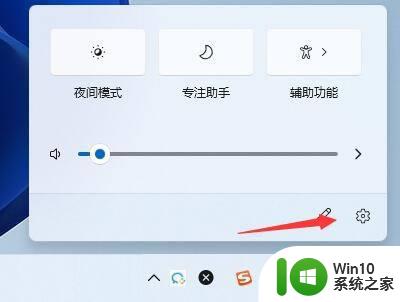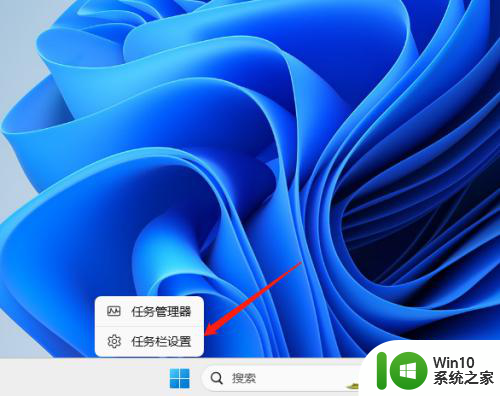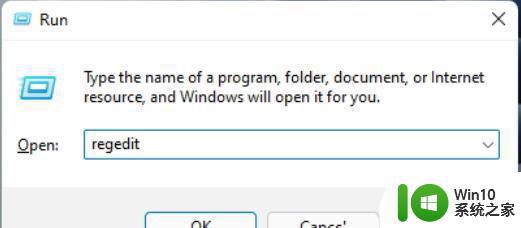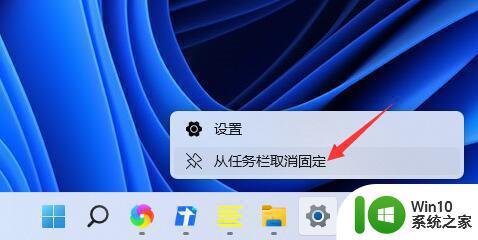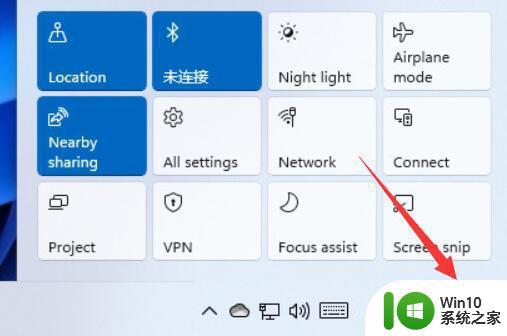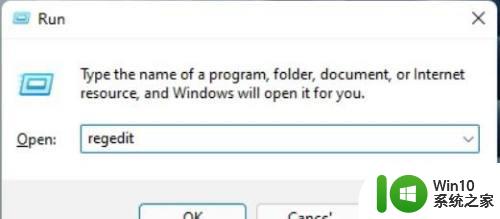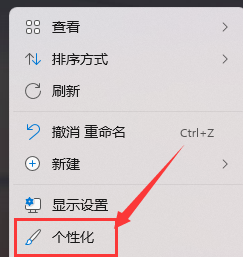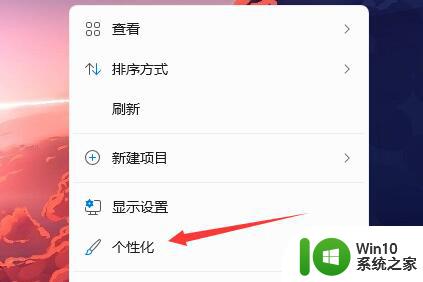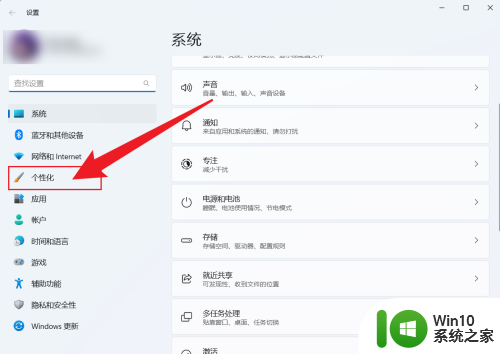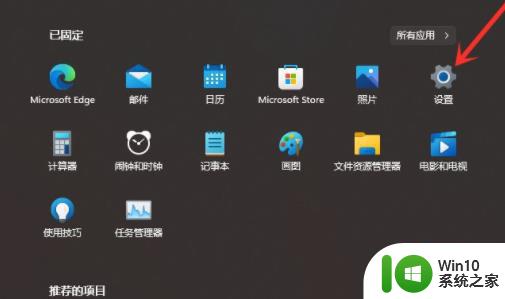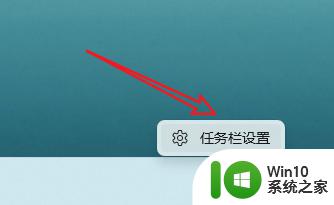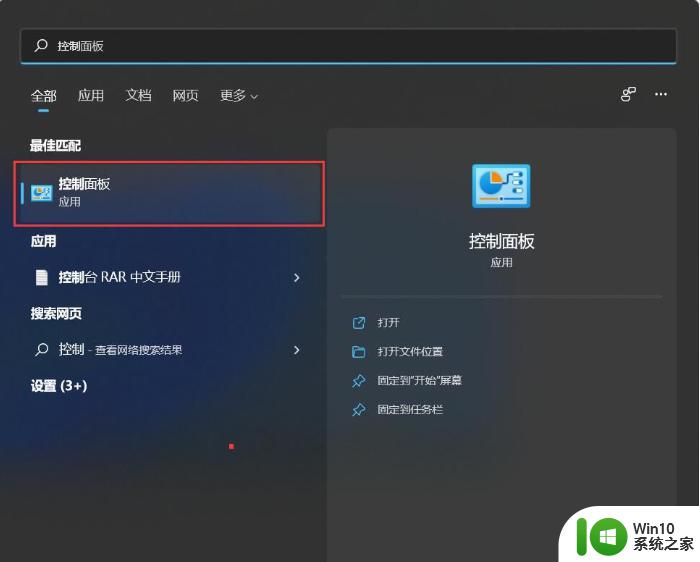win11任务栏怎么让隐藏的图标显示出来 Win11任务栏图标隐藏后如何显示
更新时间:2024-03-16 17:55:36作者:xiaoliu
Win11任务栏作为操作系统的重要组成部分,其图标的显示与隐藏直接影响着用户的使用体验,当我们在Win11中发现任务栏上的图标不见了时,很可能是因为它们被隐藏起来了。如何让隐藏的图标重新显示出来呢?幸运的是Win11为我们提供了简便的操作方式。只需右键点击任务栏空白处,选择任务栏设置并进入通知区域设置,我们就能轻松找到隐藏的图标,并将它们重新显示在任务栏上。这一简单而实用的功能,让我们能够更加方便地管理和使用Win11系统中的各种应用程序。
操作方法:
1.首先我们在任务栏右击,然后再点击任务栏设置;
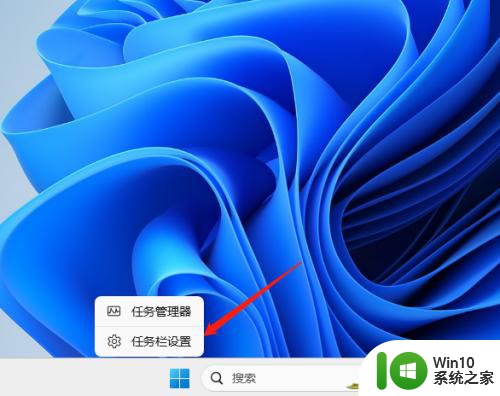
2.进入任务栏设置后,点击其他系统托盘图标;
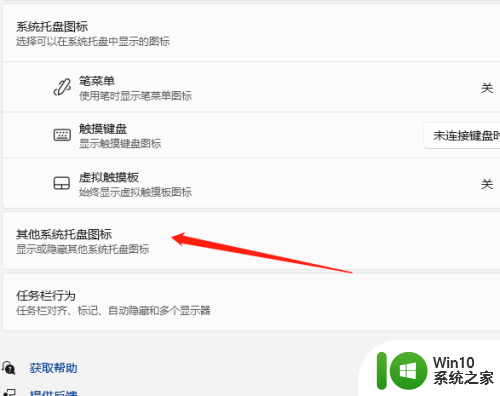
3.接下来将需要显示的软件图标打开即可;
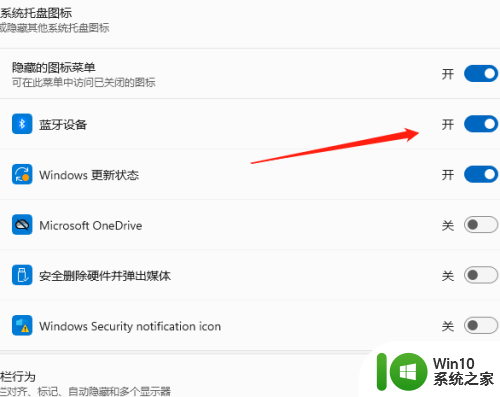
4.最后就可以托盘图标就可以显示在任务栏了。
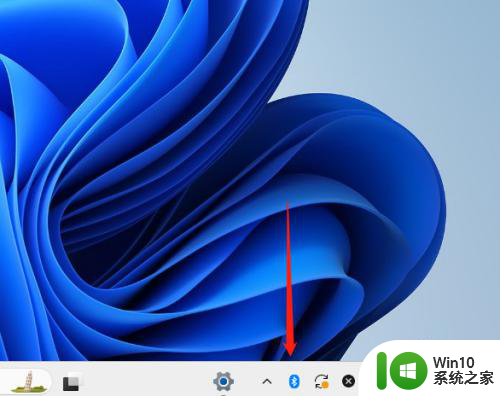
以上是关于如何使Win11任务栏中隐藏的图标显示出来的全部内容,如果您需要,可以按照以上步骤进行操作,希望对大家有所帮助。